Mục lục
Tình trạng bàn phím laptop bị liệt là vấn đề mà nhiều người dùng laptop thường xuyên gặp phải với các biểu hiện như: bàn phím liệt một số phím, bàn phím bị đơ, đánh bị loạn chữ, nhảy chữ. Đối với những người không am hiểu về điện tử và laptop thì thay thế bàn phím mới là giải pháp được nhiều người lựa chọn. Tuy nhiên, thay mới bàn phím laptop khá mất thời gian khi bạn phải ra trung tâm bảo hành và sửa chữa. Ngoài ra, chi phí thay mới bàn phím cũng là 1 khoản không nhỏ, đặc biệt với các bạn có ngân sách eo hẹp như học sinh, sinh viên… Vì vậy, nếu gặp phải tình trạng bàn phím laptop bị liệt, bạn nên thử tìm cách khắc phục và sửa chữa tại nhà trước để tránh mất một khoản chi phí không đáng có.

Để sửa chữa bàn phím laptop bị liệt 1 số nút, trước hết bạn cần phải xác định đúng nguyên nhân gây ra vấn đề này. Đa số các loại bàn phím, bao gồm cả bàn phím PC và bàn phím laptop bị liệt là do:

Như đã đề cập ở trên, nếu máy tính của bạn đã lâu chưa được vệ sinh, bụi bẩn tích tụ trong máy, đặc biệt là những cặn bẩn, vụn thức ăn bị kẹt dưới bàn phím sẽ gây ra tình trạng laptop bị liệt bàn phím, bàn phím bấm chữ không nhảy. Vì vậy, nếu bàn phím bị liệt, bạn cần vệ sinh laptop, đặc biệt là khu vực bàn phím để khắc phục lỗi này.
Ngoài ra, để hạn chế laptop bị liệt sau này, bạn nên tránh ăn uống gần laptop, thường xuyên quét bụi cho máy, nhanh chóng vệ sinh máy nếu làm rơi thức ăn. Bạn có thể săm ngay cho mình bộ vệ sinh máy tính để sử dụng vào lúc này nhé.

Nếu chẳng may bạn vô tình làm đổ nước vào máy, nguy cơ bàn phím bị liệt là rất cao. Lúc này bạn cần nhanh chóng tắt laptop để tránh làm hư hỏng các mạch điện trong máy. Sau đó, lật ngược bàn phím nhẹ nhàng xuống dưới để nước thoát ra bớt, tránh tác động mạnh đến vùng bị vào nước. Tiếp theo, bạn nên dùng khăn khô và hút nước chấm bớt nước trên bàn phím, và có thể dùng máy sấy ở nhiệt độ và chế độ gió thấp nhất để làm khô bàn phím nhanh hơn.
Nếu nước bị đổ quá nhiều, bạn cần tiến hành thêm bước tháo bàn phím ra khỏi máy, làm khô bảng mạch điện của bàn phím trước khi lắp vào lại. Nếu thao tác nhanh và may mắn, bàn phím của bạn có thể hoạt động lại ổn định.
Laptop bị nhiễm virus không chỉ khiến bàn phím laptop bị liệt mà còn có thể gây ra nhiều vấn đề nghiêm trọng hơn như bị mất dữ liệu, lỗi card màn hình, laptop bị đơ… Bạn nên quét virus máy tính định kỳ 1 tháng 1 lần hoặc kích hoạt chế độ cảnh báo tự động khi phát hiện virus. Các phần mềm diệt virus phổ biến hiện nay có thể kể đến là Virus & Threat Protection có sẵn trong Windows 7 trở lên, BKAV, Kaspersky…
Driver lỗi thời hoặc không update Windows cũng là nguyên nhân phổ biến dẫn đến nhiều vấn đề cho bàn phím. Nhiều bạn cảm thấy cập nhật Windows khá phiền phức và tốn thời gian. Tuy nhiên, các bản cập nhật của hệ điều hành thường là các bản vá lỗi, giúp laptop của bạn có thể hoạt động ổn định và trơn tru nhất. Nếu không cập nhật thường xuyên, laptop của bạn có nguy cơ bị lỗi, từ đó dẫn đến nhiều vấn đề về bàn phím, loa, màn hình… Vì vậy, bạn nên dành ít thời gian để update Windows theo chỉ dẫn của máy để đảm bảo laptop có thể hoạt động tốt, ít lỗi vặt.
Ngoài ra, nếu bàn phím laptop bị liệt do driver bàn phím bị lỗi, bạn có thể cập nhật lại driver theo các bước sau:
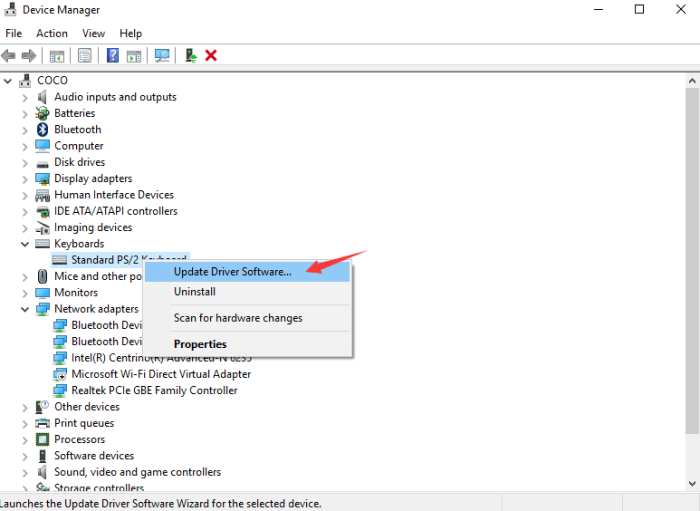
Cài đặt lại bàn phím laptop cũng là 1 cách hữu hiệu để giải quyết các vấn đề về bàn phím của máy. Bạn thực hiện tương tự bước 1 đến bước 3 của cách cập nhật driver bàn phím như trên. Điều khác biệt sẽ nằm ở bước 4. Thay vì chọn Update driver, bạn hãy chọn Uninstall.
Sau đó bạn Restart lại máy tính và chờ Windows tiến hành cài đặt lại bàn phím máy tính khi khởi động. Sau đó bạn kiểm tra xem bàn phím có hoạt động bình thường hay chưa nhé!
Nếu bạn sử dụng Windows 8, có 1 cách để kiểm tra xem bàn phím của bạn có hoạt động đúng cách hay không chính là nhấn tổ hợp phím Windows + C. Nếu menu Charms vẫn hoạt động bình thường nghĩa là bàn phím bạn vẫn ổn, lỗi bàn phím bị liệt là do 1 ứng dụng hoặc phần mềm nào đó gây ra. Trong trường hợp này, bạn tắt lần lượt các cửa sổ ứng dụng và nhấn thử bàn phím để xác định được đâu là ứng dụng gây ra lỗi, sau đó tiến hành xóa cài đặt nếu cần thiết.
Trên đây là tổng hợp các nguyên nhân khiến bàn phím laptop bị liệt và cách sửa đơn giản tại nhà mà bạn có thể áp dụng được. Hy vọng rằng những chia sẻ trong bài viết này sẽ giúp bạn giải quyết hiệu quả tình trạng bàn phím bị liệt thành công mà không phải tốn kém một khoản chi phí để thay mới bàn phím nữa. Tuy nhiên, nếu đã áp dụng tất cả các cách trên mà vẫn không thể khắc phục được các vấn đề về bàn phím, bạn nên đem máy đến các trung tâm bảo hành và sửa chữa uy tín để sửa chữa laptop nhanh chóng.
Để xem thêm nhiều mẹo hay khác khi sử dụng máy tính, hãy theo dõi Chợ Tốt Điện Tử ngay nhé! Tại Chợ Tốt hiện đang là nền tảng cho người mua và người bán trao đổi laptop với nhiều mẫu mã và cấu hình đa dạng, giá cả cạnh tranh.
Mua sắm laptop ở Chợ Tốt Điện Tử với giá tốt nhất!